Apple Mac系統是Apple電腦的相對穩定的作業系統,但許多使用Apple電腦的使用者不用於使用Mac系統,並且將Windows7系統安裝在Apple Mac上。有個小夥伴想要升級Apple Mac上的Win10系統。那麼mac win7怎麼升級win10系統?以下小編編輯教授mac win7升級win10系統教學。
1、在Win7系統上開啟:https://www.microsoft.com/zh-cn/software-download/windows10此頁面,然後按一下「立即升級」。
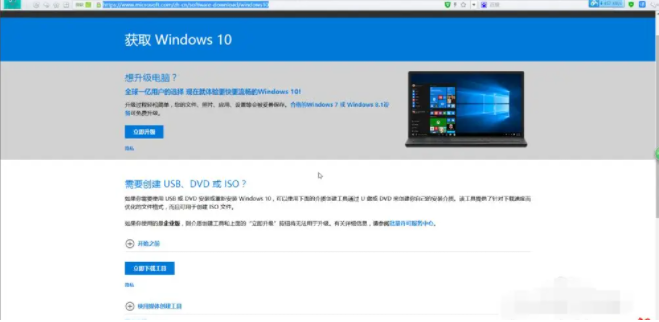
2、然後彈出一個下載選擇框,選擇下載位置,然後等下載完成。
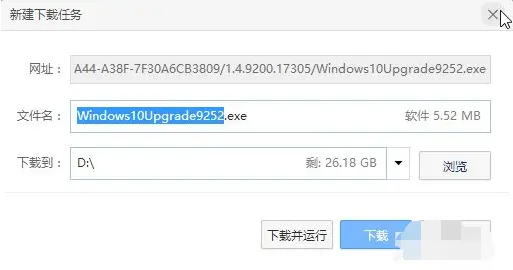
3、下載後,雙擊圖示。如果「可以更改計算機以更改計算機?」是的。等待一段時間,將出現:「為Windows10準備」頁面。
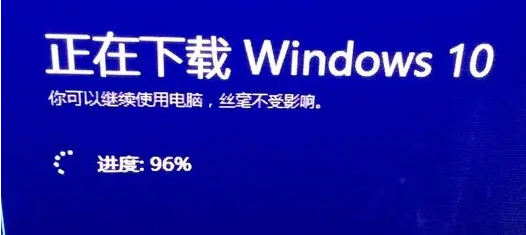
4、幾分鐘後,會出現“你想做什麼?”,點擊:“立即升級此計算機,然後按”下一步“。
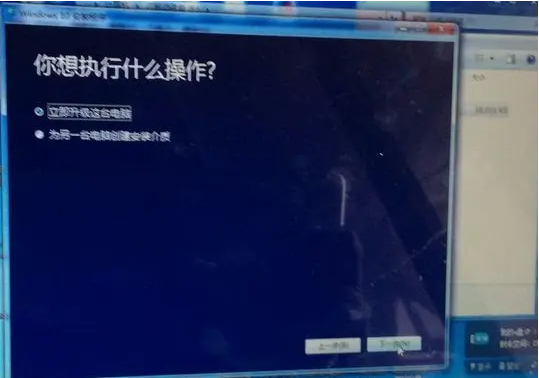
5、如果記憶體不夠,「我們需要8GB硬碟空間」(注意:不包含U盤和外部儲庫,必須是帶有電腦的內部磁碟)。
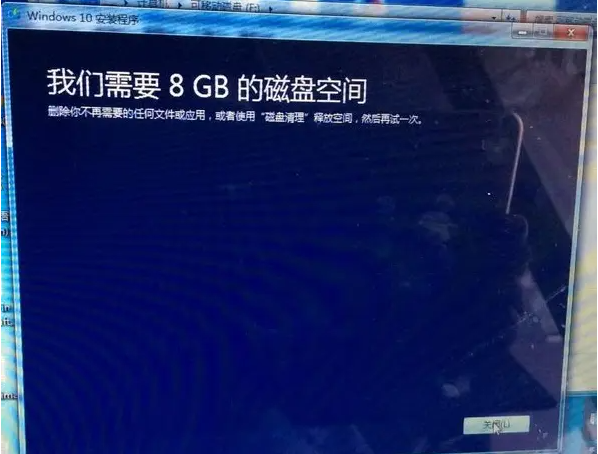
6、然後「下載Windows10」介面將出現,等待大約10分鐘,將下載它。
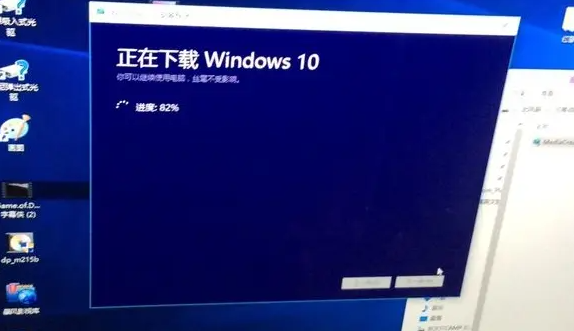
7、下載完成之後,將出現“許可證術語”的介面,按一下“接受”。

#8、單字“確保您準備安裝”,等一段時間,然後按一下「下一步」。
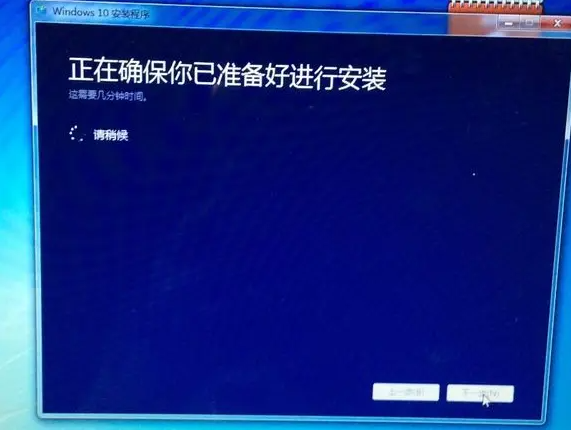
9、然後進入安裝頁面,大約十分鐘。安裝時,系統將繼續重複重啟。
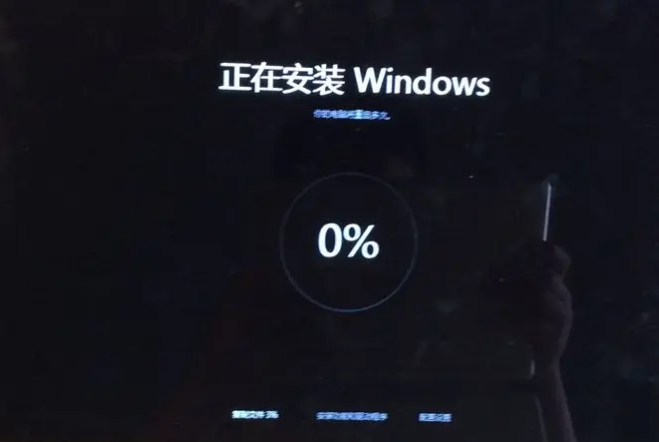
10、安裝完成後,您將進入配置Windows介面,根據您自己的情況,設定語言和連接WiFi,個人化設定等。設定完成後設定Win10的安裝。
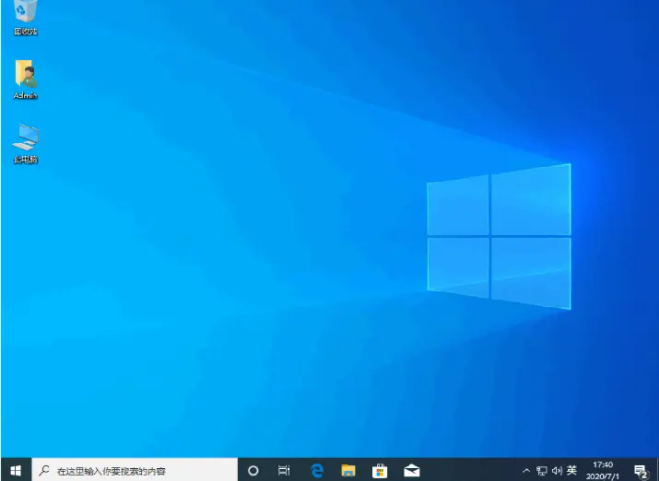
以上就是小編帶來的蘋果電腦imac win7升級win10系統教學的全部內容,希望可以提供幫助。
#以上是蘋果電腦imac win7升級win10系統教程的詳細內容。更多資訊請關注PHP中文網其他相關文章!




